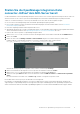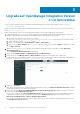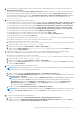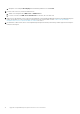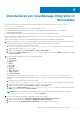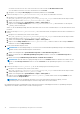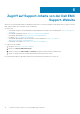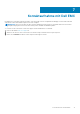Install Guide
Table Of Contents
- Dell EMC OpenManage Integration Version 1.1 with ServiceNow Installationsanleitung
- Übersicht der Dell EMC OpenManage Integration in ServiceNow
- Installieren von OpenManage Integration in ServiceNow
- Kompatibilitätsmatrix
- Erforderliche Benutzerberechtigungen
- Installationsvoraussetzungen
- Installieren und Konfigurieren der MID-Server
- OpenManage Integration in ServiceNow herunterladen
- Installieren von OpenManage Integration in ServiceNow durch Hochladen des Aktualisierungssatzes in die ServiceNow-Instanz
- Stellen Sie die OpenManage Integration-Datei connector.JAR auf dem MID-Server bereit
- Upgrade auf OpenManage Integration Version 1.1 in ServiceNow
- Deinstallieren von OpenManage Integration in ServiceNow
- Weitere Ressourcen
- Zugriff auf Support-Inhalte von der Dell EMC Support-Website
- Kontaktaufnahme mit Dell EMC

Upgrade auf OpenManage Integration Version
1.1 in ServiceNow
● Ein ServiceNow-Benutzer mit den erforderlichen Benutzerberechtigungen. Informationen dazu finden Sie unter Erforderliche
Benutzerberechtigungen auf Seite 7.
Weitere Informationen zum Ändern des Anwendungsumfangs in einer ServiceNow-Instanz finden Sie in der ServiceNow-Dokumentation
unter https://docs.servicenow.com/
Führen Sie die folgenden Schritte aus, um die OpenManage Integration in ServiceNow (OMISNOW) zu aktualisieren:
1. Führen Sie das Skript stop_jobs.js aus, um die geplanten Jobs für die Gerätesynchronisierung und Ereignissynchronisierung zu
beenden und die automatische Erstellung von Warnmeldungen basierend auf den Warnregeln zu stoppen.
a. Navigieren Sie zu dem Dateisystem, in dem Sie den Ordner
DELL_EMC_OpenManage_Integration_ServiceNow_Background_Scripts extrahiert haben, der die Skripte enthält.
b. Öffnen und kopieren Sie den stop_jobs.js Inhalt.
c. Wählen Sie im Navigationsfilter Systemdefinition > Skripte – Hintergrund aus.
d. Fügen Sie im Feld Skript ausführen den stop_jobs.js Inhalt ein, wählen Sie den Umfang als Global aus und klicken Sie dann
auf Skript ausführen.
2. Geben Sie System Update Sets in der ServiceNow-Instanz in den Navigationsfilter ein und wählen Sie dann Abgerufene
Aktualisierungssätze aus.
Die Seite Abgerufene Aktualisierungssätze wird angezeigt.
3. Klicken Sie unter Zugehörige Links auf Aktualisierungssatz von XML importieren.
4. Klicken Sie auf der Seite XML importieren auf Datei auswählen und gehen Sie zu dem Dateisystem, in dem Sie die
Installationsdateien von OpenManage Integration Version 1.1 in ServiceNow extrahiert haben. Wählen Sie dann den Aktualisierungssatz
Dell_EMC_OpenManage_Integration_1_1_ServiceNow_UpdateSet.xml aus.
5. Klicken Sie auf Hochladen.
Nach erfolgreichem Abschluss des Uploads wird der Aktualisierungssatz auf der Seite Abgerufene Aktualisierungssätze aufgeführt
und der Ladevorgang wird in der Spalte Status angezeigt.
6. Klicken Sie in der Spalte Name auf Dell EMC OpenManage Integration Aktualisierungssatz und klicken Sie dann in der oberen
rechten Ecke auf Vorschau Aktualisierungssatz.
Der Fortschritt wird im Dialogfeld Vorschau Aktualisierungssatz angezeigt. Wenn während der Vorschau des Aktualisierungssatzes
Fehler auftreten, schließen Sie das Fehlerdialogfeld. Wählen Sie unter Zugehörige Links alle Fehler aus und klicken Sie unter
Aktionen für ausgewählte Zeilen auf Remote-Aktualisierung annehmen.
Nachdem die Vorschau des Aktualisierungssatzes erfolgreich abgeschlossen wurde, schließen Sie das Dialogfeld und der Status wird
auf Vorschau abgeschlossen aktualisiert.
3
12 Upgrade auf OpenManage Integration Version 1.1 in ServiceNow